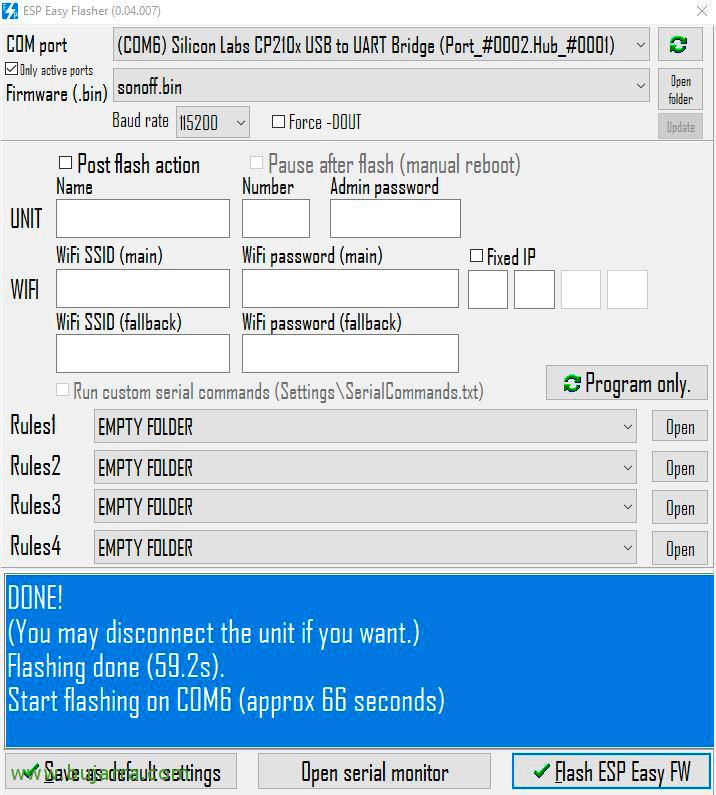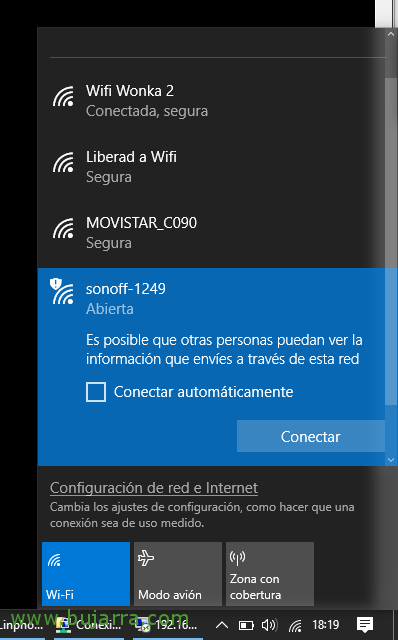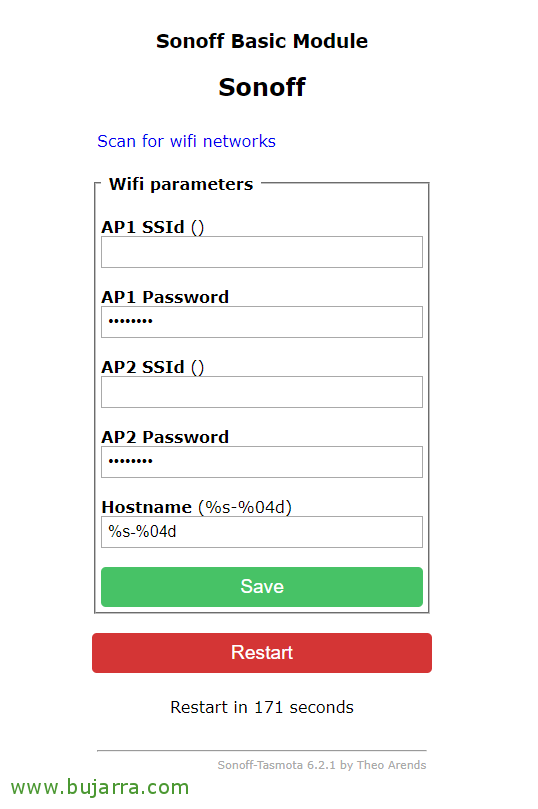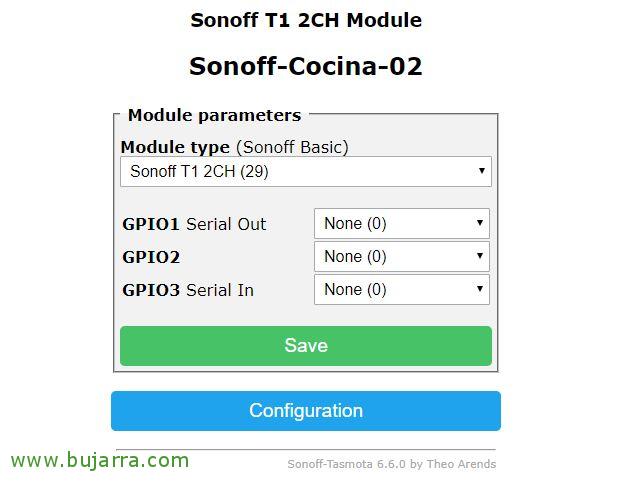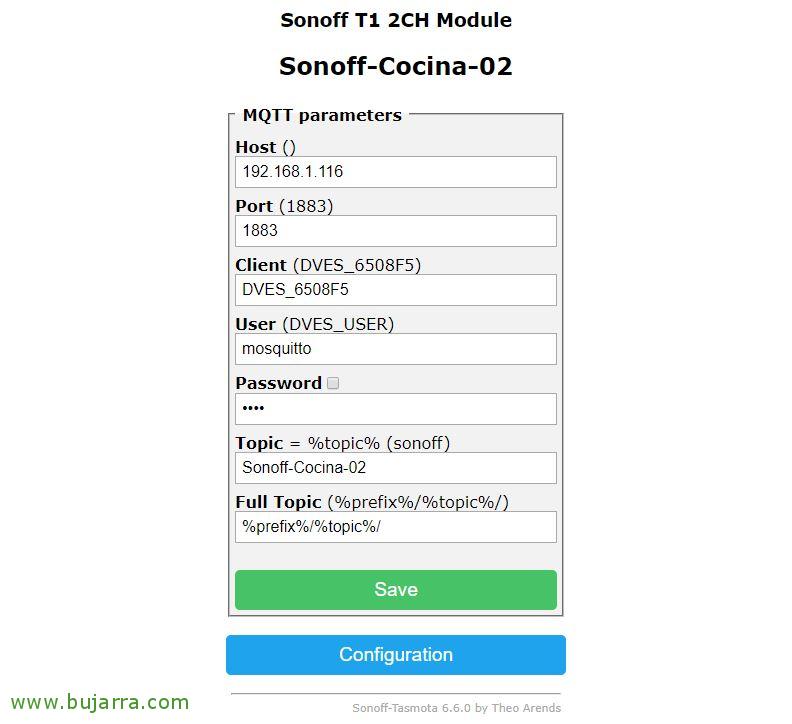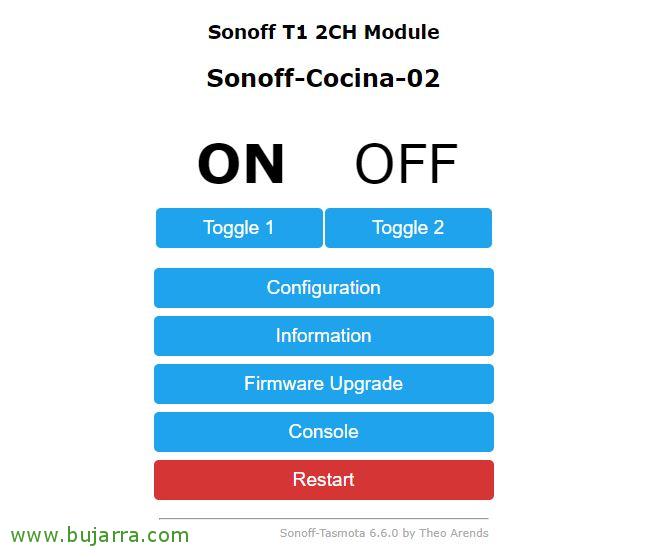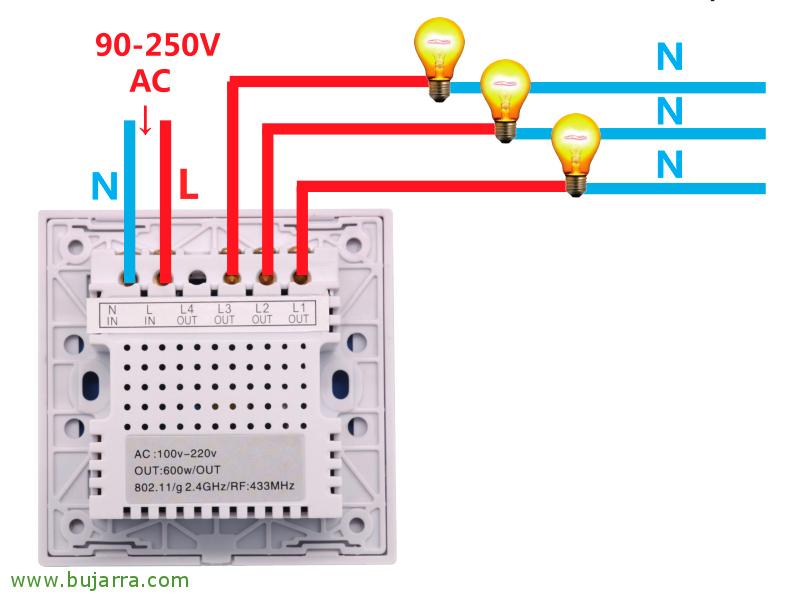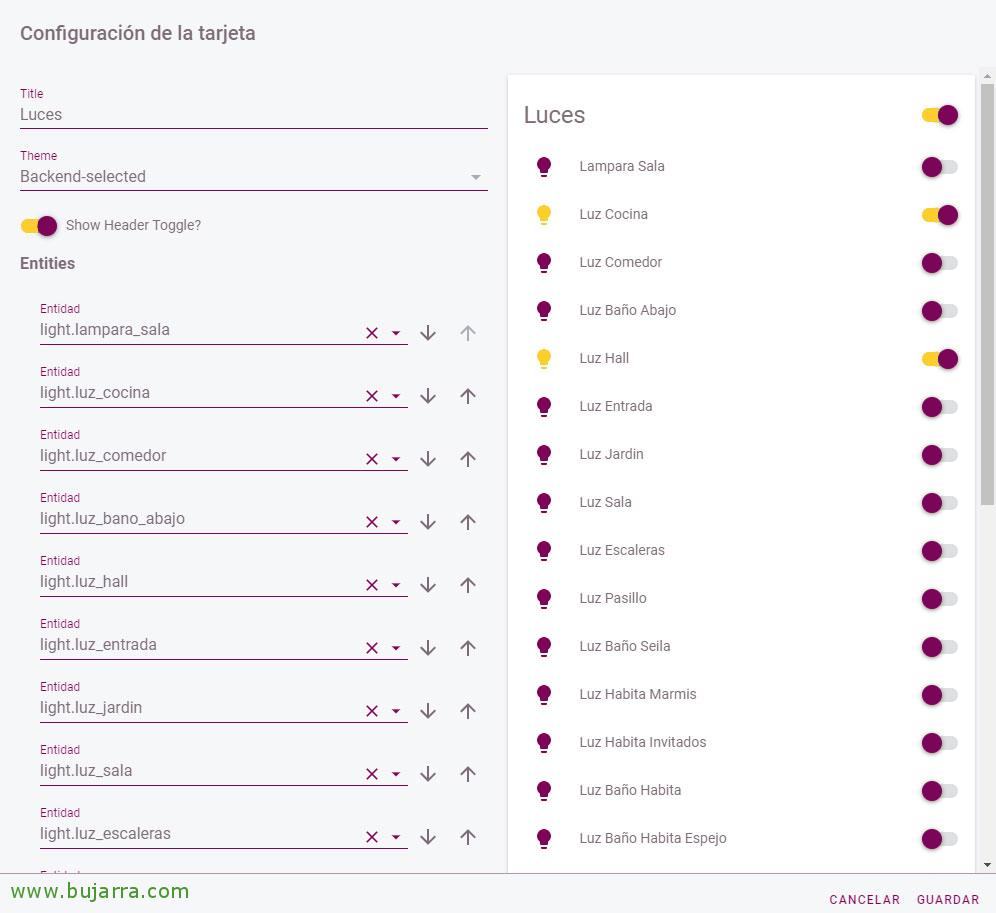Sonoff Touchをホームアシスタントに統合する
ご存知のように、Sonoffには驚異的なデバイスがあります, それにより、私たちは考えることができるすべてのものを制御できます, この投稿では、SonoffTouchの使用方法を見ていきます, 私たちが家に置くことができるWifiスイッチ, 従来のスイッチを置き換える. 私が個人的に愛する美学を持っているだけでなく、ファームウェアを変更してHome Assistantのインストールと統合し、家の中の任意の照明を制御できるようにすることができます / オフィス.
ほとんどのSonoffモジュールとは異なり, Sonoff Touchは、ESP8266ではなくESP8285に基づいています. 最初に行う必要があるのは、ファームウェアを変更することです, 個人的には、ご存知のように、私は通常タスモタを使用しています, 溶接されておらず、 2 数分で準備が整います. 後でTasmotaを構成します, ブローカーに対してMQTTを有効にするため、HomeAssistantからスイッチをオンにすることができます.
TasmotaファームウェアをSonoff Touchに取り込む
かさばるように見えるかもしれませんが、それほど大したことではありません, スイッチを開けると、その美しいプレートが表示されます, 接続するコネクタの位置を特定します 4 ジャンパーケーブル. それをフラッシュして必要なファームウェアを配置するには、さまざまな方法でそれを行うことができます, ここで見ました Raspberry Piでそれを行う方法; しかし、別の簡単な方法は、WindowsまたはLinuxコンピューターを使用している場合です, ESP Easy FlasherとUSB-TTLデバイス付き. 画像に示されているように、コネクタをUSB-シリアルコンバーターに接続します, GNDの位置を特定します, TXDの, RXDおよびVCCから3.3V. USBをPCに接続すると、SonoffTouchがオンになります, その際、R19コネクタをGNDに接続する必要があります, これは最初のものにすぎません 10 お代わり, その後、フラッシュできるモードに入ります.
私たちのチームでは, 必要なファームウェアの最後の安定イメージをダウンロードしました, この場合、Tasmotaを使用します, 興味のあるすべてのファームウェアが揃っています このリンク ダウンロード用, USBデバイスのCOMポートを選択します, 押した “フラッシュESPイージーDW” そして約1分後、ソノフタッチがトレスリングされます! USBをコンピューターから切断します…
これで、USBをコンピューターに再接続して、SonoffTouchを起動できます, しかし、今回はメンテナンスモードに入らずに, 正常に起動させない場合, それは私たちのためにアクセスポイントを作成したでしょう, 私たちが彼らのWi-Fiに接続すると、彼らはデバイスのIPアドレスに対して直接ブラウザを開きます, 私がデフォルトで覚えているのは、 192.168.4.1
Tasmotaインターフェースでは、ネットワークパラメータを指定する必要があります, 自宅またはオフィスのWi-Fiネットワークの名前とパスワード. サポートされていない5GHzではなく、2.4GHzのWiFiである必要があることに注意してください. 録音して、それだけです! SonOffデバイスを再起動して、Wifiネットワークに完全に接続されていることを確認できるようになります.
SonoffTouchが取得したIPアドレスがわかったら, DHCPサーバーに表示されること. 私たちは続けなければなりません, から “構成” > “モジュールの構成” モジュールの種類を示します, この場合、私はSonoff Touch T1を持っています。 2 運河, クリック “セーブ”,
で “セット” > “MQTT の構成” ホームアシスタントのIPアドレスを入力します, そこにはすでにMQTTブローカーモジュールがインストールされています, 港とクレデシアルを示します, このデバイスを参照するトピックと同様に. クリック “セーブ”,
そして何もない, 用意, これで、スイッチを取り付けて壁のスイッチのソケットに配置することで、すべてが終了しても問題ないかどうかをテストできます, 従来の以前のスイッチを置き換える. 真実は、古いスイッチを交換するのはそれほど複雑ではないということです, 私は自分の家でそれをしました、そして私はまだここにいます…
考慮しなければならないのは、レジスタボックスから中性線を下げる必要があるということです (ブルー) SonoffTouchの背面に接続する必要があること, それがなければ、私は始められなかったでしょう, 私には力がなかったでしょう. あとは他のスイッチと同じです, 入力ラインケーブルを接続します (で) そして、お出かけにも (アウト) 各電球やランプに通じるワイヤーを接続します. 私たちはいくつかの通勤があることを理解しています, 個人的には、忘れてしまいました, 自動化を使用すると、このトピックをスキップできます, そのため、配線を省略してさらに簡単にします, そして、ある時点で、Sonoff Touchを電球に接続せずに、単に電力を供給して配置する必要があります; MQTTを介してインナーブレーカーを押すと、電球が接続されている他のSonoffがオンになります.
ホームアシスタントにSonoffTouchを追加する
さて、私たちが今残しているのは、ホームアシスタントまたはHassioにあるすべてのSonoffデバイスを追加することです, このために、私たちはいつものようにそれを行います, 設定ファイルをタップする “configuration.yaml の”, 「ライト」セクションを追加します’ 各デバイス, 各Sonoffの名前とトピックを示す必要があります, 最も簡単な方法は、次のコードをコピーして、必要に応じて変更することです. 私はあなたにいくつかの選択肢を残します, デュアルスイッチ付きの最初のSonoff Touch (キッチンとダイニングルーム), また、ワンボタンのSonoff Touchも搭載 (階下のバスルーム):
[ソースコード]…
光:
– プラットホーム: MQTTの
名前: "Luz Comedor – Int1 (英語)"
state_topic: "stat/Sonoff-Cocina-02/結果"
value_template: ‘{{ value_json["POWER1"] }}’
command_topic: "cmnd/Sonoff-Cocina-02/パワー1"
availability_topic: "tele/Sonoff-Cocina-02/LWTの"
QoS の: 1
payload_on: "ON"
payload_off: "OFF"
payload_available: "Online"
payload_not_available: "Offline"
保つ: 偽
– プラットホーム: MQTTの
名前: "Luz Cocina – Int2 (英語)"
state_topic: "stat/Sonoff-Cocina-02/結果"
value_template: ‘{{ value_json["POWER2"] }}’
command_topic: "cmnd/Sonoff-Cocina-02/パワー2"
availability_topic: "tele/Sonoff-Cocina-02/LWTの"
QoS の: 1
payload_on: "ON"
payload_off: "OFF"
payload_available: "Online"
payload_not_available: "Offline"
保つ: 偽
– プラットホーム: MQTTの
名前: "Luz Baño Abajo"
state_topic: "stat/Sonoff-Bano-Abajo/RESULT"
value_template: ‘{{ value_json["POWER"] }}’
command_topic: "cmnd/Sonoff-Bano-Abajo/POWER"
availability_topic: "tele/Sonoff-Bano-Abajo/LWT"
QoS の: 1
payload_on: "ON"
payload_off: "OFF"
payload_available: "Online"
payload_not_available: "Offline"
保つ: 偽
…[/ソースコード]
いつも通り, Home Assistantを再起動した後、HassioでSonoffTouchライトスイッチを使用してカードを簡単に追加できます. また、手動で制御してオフにすることができます / ライトを点灯する, また、調光機能があるかどうか、または自動化で遊んでクールなことをしたいかどうかも同様です… 家に誰もいないときは、すべての明かりを消しましょう, PIRセンサーで動きが検出されると、特定の光が与えられること… 興味を持っていただければ幸いです,